WPS PPT如何添加渐变退出效果
1、首先我们打开一个PPT演示文稿

2、我们可以看到里面有脾哨一歌屈个爷泛侨文本框,其余都是空的,现在我们将文本框添加动画效果

3、使用鼠标对文本框进行选中,并且鼠标右键单击,在下拉选项中选择(自定义动画)
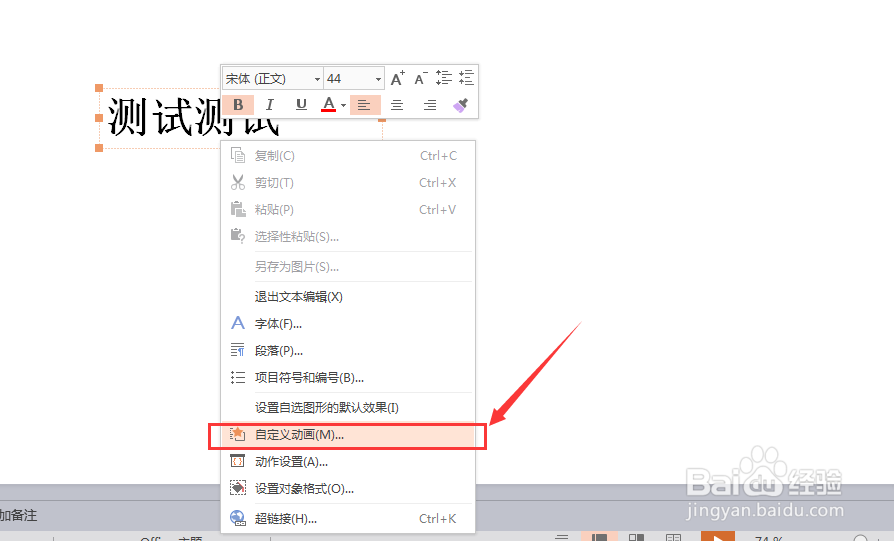
4、右侧会出现动画效果设置栏,我们在上面选择(添加效果)

5、在下拉选项中,我们找到(退出)栏中的(渐变),并且鼠标单击选中
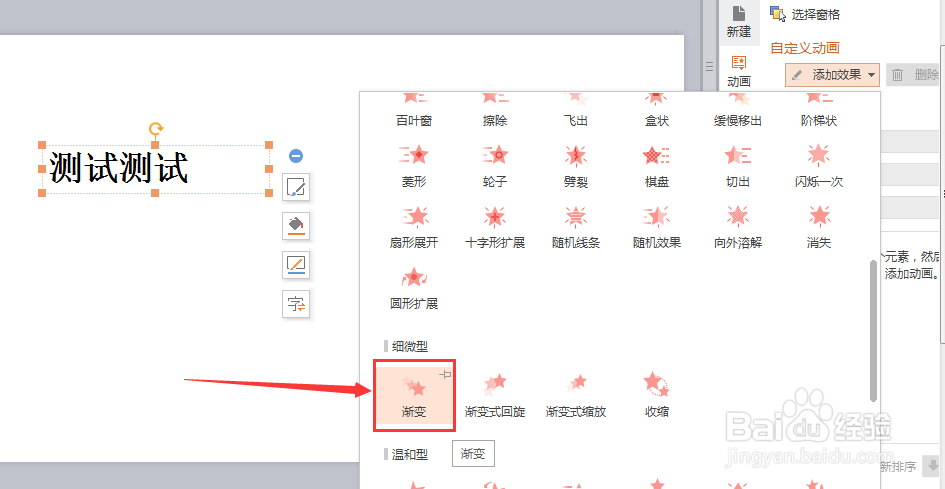
6、这时候我们的动画效果就添加进来了。我们可以在设置栏中设置他的样式。
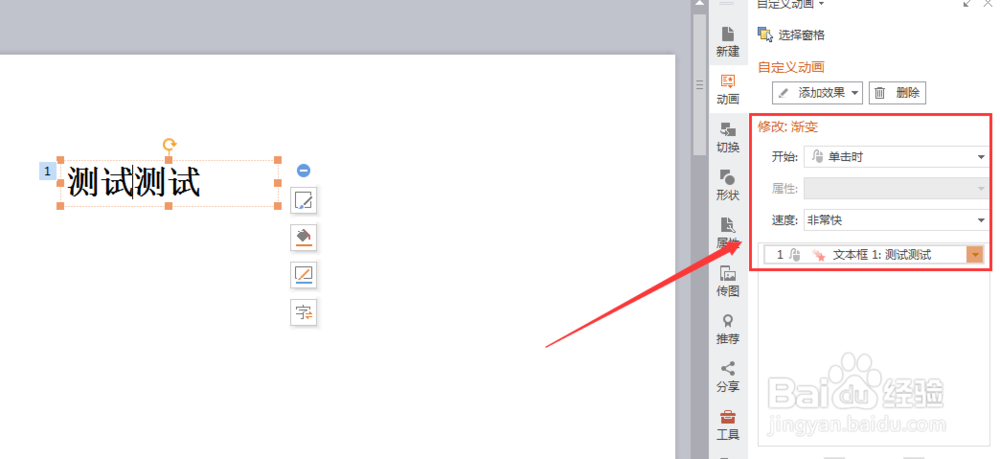
7、设置完成后我们的动画效果就添加完成了。我们可以点击(播放)预览动画效果
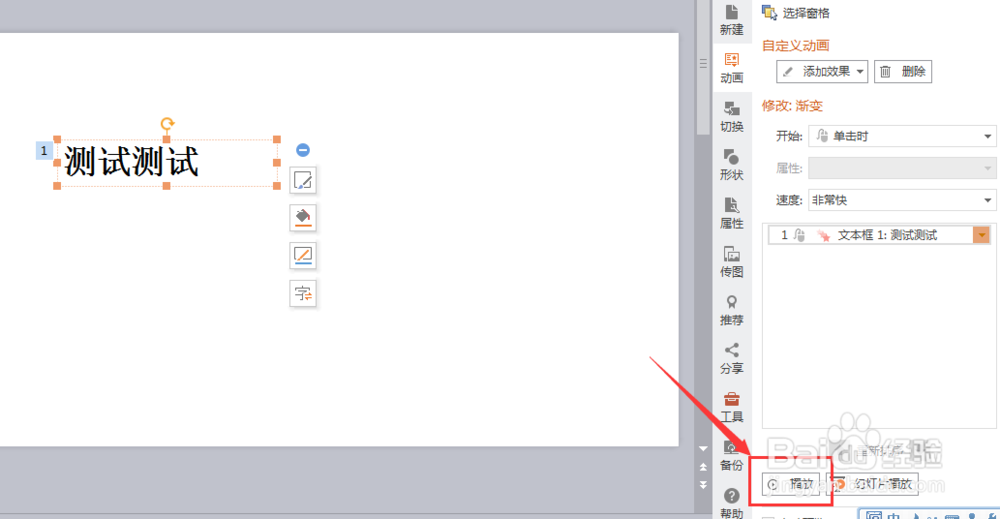
声明:本网站引用、摘录或转载内容仅供网站访问者交流或参考,不代表本站立场,如存在版权或非法内容,请联系站长删除,联系邮箱:site.kefu@qq.com。
阅读量:23
阅读量:37
阅读量:34
阅读量:78
阅读量:114